
Αυτό το λογισμικό θα επιδιορθώσει κοινά σφάλματα υπολογιστή, θα σας προστατεύσει από την απώλεια αρχείων, κακόβουλο λογισμικό, αστοχία υλικού και θα βελτιστοποιήσετε τον υπολογιστή σας για μέγιστη απόδοση. Διορθώστε τα προβλήματα του υπολογιστή και αφαιρέστε τους ιούς τώρα σε 3 εύκολα βήματα:
- Κατεβάστε το εργαλείο επισκευής Restoro PC που συνοδεύεται από κατοχυρωμένες τεχνολογίες (διαθέσιμο δίπλωμα ευρεσιτεχνίας εδώ).
- Κάντε κλικ Εναρξη σάρωσης για να βρείτε ζητήματα των Windows που θα μπορούσαν να προκαλέσουν προβλήματα στον υπολογιστή.
- Κάντε κλικ Φτιάξ'τα όλα για να διορθώσετε ζητήματα που επηρεάζουν την ασφάλεια και την απόδοση του υπολογιστή σας
- Το Restoro κατεβάστηκε από 0 αναγνώστες αυτόν τον μήνα.
Όταν προσπαθείτε να εκτυπώσετε μια αναφορά από το MYOB AE, ενδέχεται να αντιμετωπίσετε το σφάλμα Αδυνατο να κατεβει. Δεν ήταν δυνατή η εγγραφή του αρχείου στην προσωρινή μνήμη.
Αυτό συμβαίνει επίσης κατά την προσπάθεια δημιουργίας ενός προγράμματος εντός περιόδου Πελάτη Λογιστικής - Περιουσιακών Στοιχείων ή κατά την προσπάθεια λήψης
PDF αρχείο χρησιμοποιώντας τον Internet Explorer.Δεν μπορείςμόλιςΚαθίστε τεδώκαικάνωτίποτα.Εσείςέχωπρος την αναλάβετε δράση και λύστε την αδυναμία λήψης αρχείων. Μιλώντας για αυτό, βεβαιωθείτε ότι θα κάνουμε το καλύτερο δυνατό για να σας βοηθήσουμε να φτάσετε στο κάτω μέρος του.
Πώς μπορώ να διορθώσω το αρχείο λήψης που δεν είναι γραμμένο στην κρυφή μνήμη;
1. Καταργήστε την επιλογή Μην αποθηκεύετε κρυπτογραφημένες σελίδες στο δίσκο
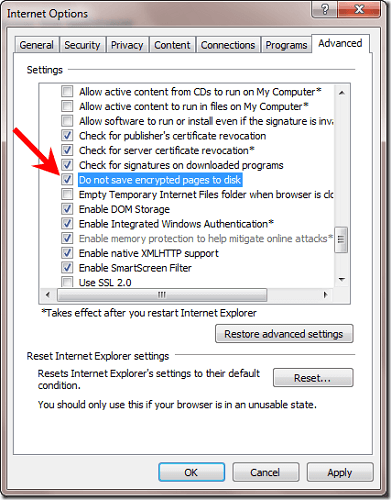
- Εκτόξευση Internet Explorer στον επηρεαζόμενο υπολογιστή.
- Επιλέγω Εργαλεία από το γραμμή μενού.
- Επιλέγω ΕΠΙΛΟΓΕΣ ΔΙΑΔΙΚΤΥΟΥ από το πτυσώμενο μενού.
- Στη συνέχεια, κάντε κλικ στο Καρτέλα για προχωρημένους.
- Κάντε κύλιση προς τα κάτω Επιλογές ασφαλείας.
- Υπό Ασφάλεια βρείτε πού λέει Μην αποθηκεύετε κρυπτογραφημένες σελίδες στο δίσκο και καταργήστε την επιλογή.
- Κάντε κλικ Ισχύουν, ακολουθούμενη από Εντάξει.
- Επανεκκινήστε τον υπολογιστή για να τεθούν σε ισχύ αυτές οι τελευταίες αλλαγές.
Ο Internet Explorer διαθέτει μερικές εξαιρετικές δυνατότητες ασφαλείας. Αυτό είναι ένα από αυτά. Ανατρέξτε στα παραπάνω βήματα, ακόμη και αν συνιστάται να διατηρείται επιλεγμένο αυτό το πλαίσιο.
Ο Internet Explorer θα αρχίσει να αποθηκεύει κρυπτογραφημένες σελίδες που περιέχουν ασφαλείς πληροφορίες στην κρυφή μνήμη. Αυτό περιλαμβάνει κωδικούς πρόσβασης και αριθμούς πιστωτικών καρτών, που μπορεί να ακούγονται λίγο ανασφαλείς.
Ωστόσο, ακούγεται σαν συμβιβασμός που πρέπει να σκεφτούμε πότε βοηθά να απαλλαγούμε από το πρόβλημα.
2. Ξεκινήστε τον Internet Explorer σε λειτουργία χωρίς πρόσθετα
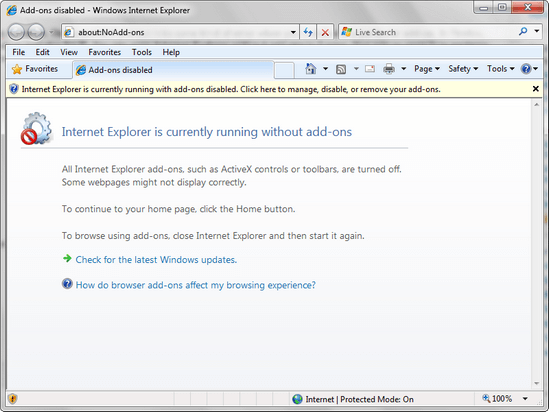
- Κάντε κλικ Αρχή και πληκτρολογήστε Internet Explorer στο Ξεκινήστε το πλαίσιο αναζήτησης.
- Κάντε κλικ Internet Explorer (Χωρίς πρόσθετο).
- Μπορείτε επίσης να ανοίξετε το Εκτέλεση κουτιού από το Μενούκαι, στη συνέχεια, πληκτρολογήστε το ακόλουθο όρισμα γραμμής εντολών και πατήστε Εισαγω: iexplore.exe –extoff.
- Ο Internet Explorer θα ανοίξει χωρίς πρόσθετα, γραμμές εργαλείων ή προσθήκες.
- Δοκιμάστε τον Internet Explorer για να βεβαιωθείτε ότι λειτουργεί σωστά και μπορείτε να κατεβάσετε αρχεία.
- Εάν χρειαστεί, εισάγετε Επιλογές Διαδικτύου> Διαχείριση πρόσθετων και ενεργοποιήστε ή απενεργοποιήστε κάθε πρόσθετο για να προσδιορίσετε ποιο δημιουργεί προβλήματα.
Αυτή η διαδικασία επιτρέπει στον Internet Explorer να εκτελείται προσωρινά χωρίς πρόσθετα. Επομένως, είναι χρήσιμο όταν θέλετε να αντιμετωπίσετε ασύμβατα πρόσθετα ή επεκτάσεις προγράμματος περιήγησης και να ξεριζώσετε το σφάλμα του αρχείου λήψης.
3. Ελέγξτε ξανά τις ρυθμίσεις διακομιστή
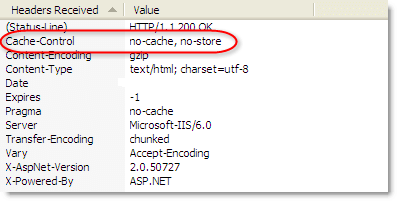
Αυτό το ζήτημα μπορεί επίσης να προκύψει εάν ισχύει μία ή και οι δύο αυτές συνθήκες:
- Ο διακομιστής στέλνει το Cache-Control: Χωρίς κατάστημα επί κεφαλής.
- Ο διακομιστής στέλνει το Cache-Control: Χωρίς προσωρινή μνήμη επί κεφαλής.
Γνωρίζοντας τον πυρήνα του θέματος, βεβαιωθείτε επίσης ότι ο διακομιστής δεν στέλνει το Cache-Control: Χωρίς κατάστημα ή το Cache-Control: Χωρίς προσωρινή μνήμη επί κεφαλής. Αυτό μπορεί να είναι χρήσιμο εάν ο διακομιστής δεν επιτρέπει την προσωρινή αποθήκευση περιεχομένου.
Εάν εξακολουθείτε να αντιμετωπίζετε το πρόβλημα και χρησιμοποιείτε ένα διακομιστής μεσολάβησης, διασφαλίζοντας ότι έχετε ρυθμίσει τον διακομιστή μεσολάβησης ώστε να λειτουργεί με το MYOB AE / AO μπορεί επίσης να βοηθήσει.
Εάν χρειάζεστε περαιτέρω βοήθεια για την επίλυση αυτού του σφάλματος, δημοσιεύστε το ερώτημά σας στην περιοχή σχολίων παρακάτω. Θα το ελέγξουμε σίγουρα.
ΣΧΕΤΙΚΕΣ ΙΣΤΟΡΙΕΣ ΓΙΑ ΕΞΕΤΑΣΗ:
- Δεν είναι δυνατή η λήψη αρχείων από το Διαδίκτυο στα Windows 10 [FIX]
- Παρουσιάστηκε σφάλμα κατά τη λήψη του αρχείου σας στο Dropbox [FIX]
- Δεν μπορώ να κατεβάσω αρχεία OneDrive στον υπολογιστή μου
 Εξακολουθείτε να αντιμετωπίζετε προβλήματα;Διορθώστε τα με αυτό το εργαλείο:
Εξακολουθείτε να αντιμετωπίζετε προβλήματα;Διορθώστε τα με αυτό το εργαλείο:
- Κάντε λήψη αυτού του εργαλείου επισκευής υπολογιστή βαθμολογήθηκε Μεγάλη στο TrustPilot.com (η λήψη ξεκινά από αυτήν τη σελίδα).
- Κάντε κλικ Εναρξη σάρωσης για να βρείτε ζητήματα των Windows που θα μπορούσαν να προκαλέσουν προβλήματα στον υπολογιστή.
- Κάντε κλικ Φτιάξ'τα όλα για την επίλυση προβλημάτων με τις κατοχυρωμένες τεχνολογίες (Αποκλειστική έκπτωση για τους αναγνώστες μας).
Το Restoro κατεβάστηκε από 0 αναγνώστες αυτόν τον μήνα.
